Introduction
L'intégration Lucca <> Atimeüs permet 2 choses :
- Accélérer la collecte des comptes-rendus d'activité de vos collaborateurs en fin de mois en évitant la double saisie des absences entre l'outil SIRH Lucca et Atimeüs
- Associer une dépense avec un projet Atimeüs lors de la saisie d'une note de frais dans Lucca
Le connecteur va quotidiennement :
- Récupérer toutes les absences validées dans Lucca (depuis le mois courant et sur les 6 mois suivants) pour les ajouter automatiquement au CRA des collaborateurs
- Alimenter un axe analytique dans Lucca selon les affectations des collaborateurs sur les projets
En référençant un projet Atimeüs lors de la saisie d'un frais, cela permet ensuite d'exporter les dépenses de Lucca pour les importer dans Atimeüs, et les déverser sur les projets concernés.
Connecter Atimeüs à Lucca
Afin de pouvoir connecter Atimeüs à Lucca, vous devez installer l'application Atimeüs dans Lucca et récupérer sa clé d'API.
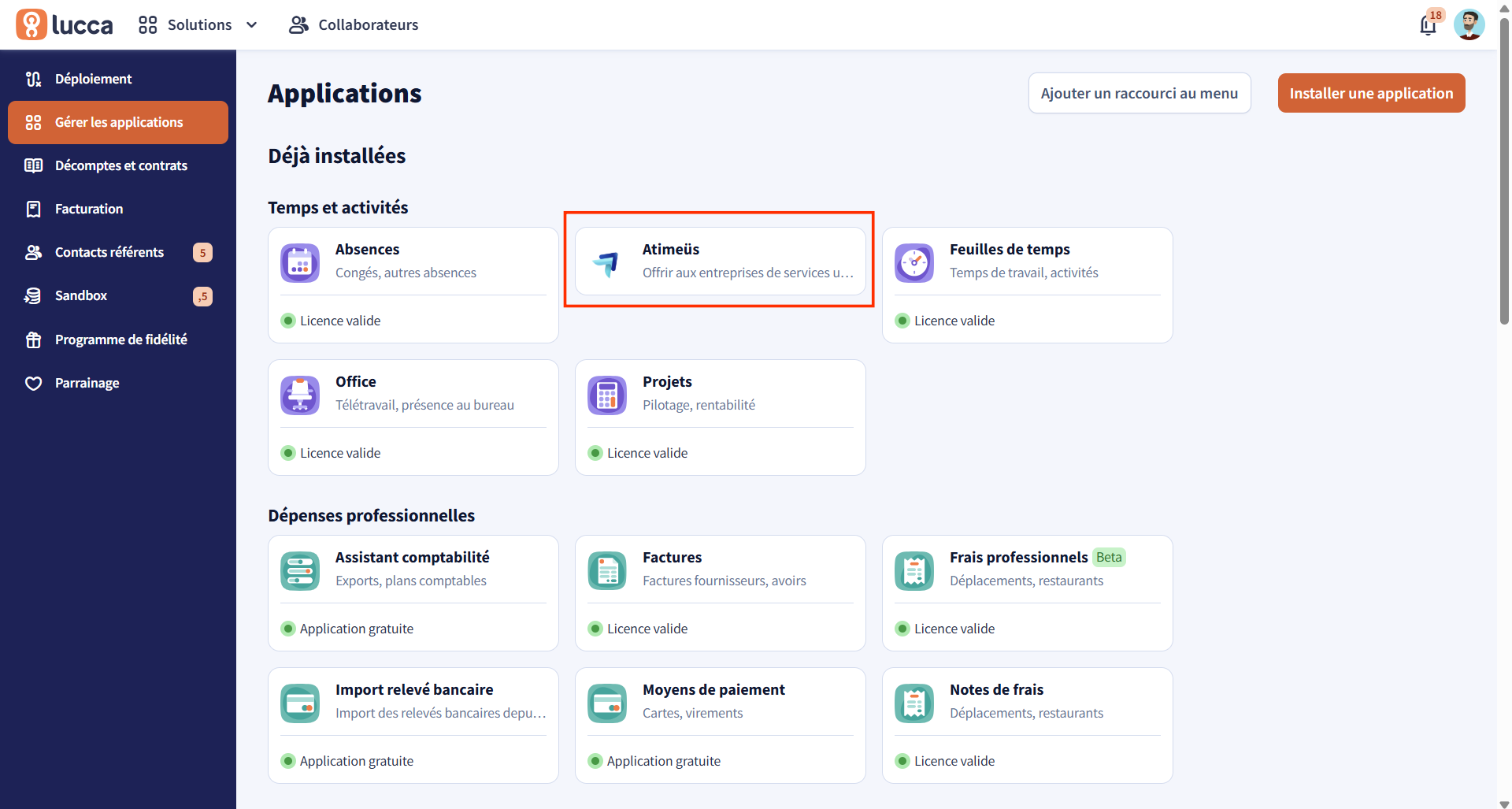
Si vous souhaiter alimenter un axe analytique (pour référencer un projet lors de la saisie des frais), il vous faut le créer au préalable :
- Ouvrir les paramètres depuis votre Photo de profil > Paramètres > Finance et projet > Analytiques
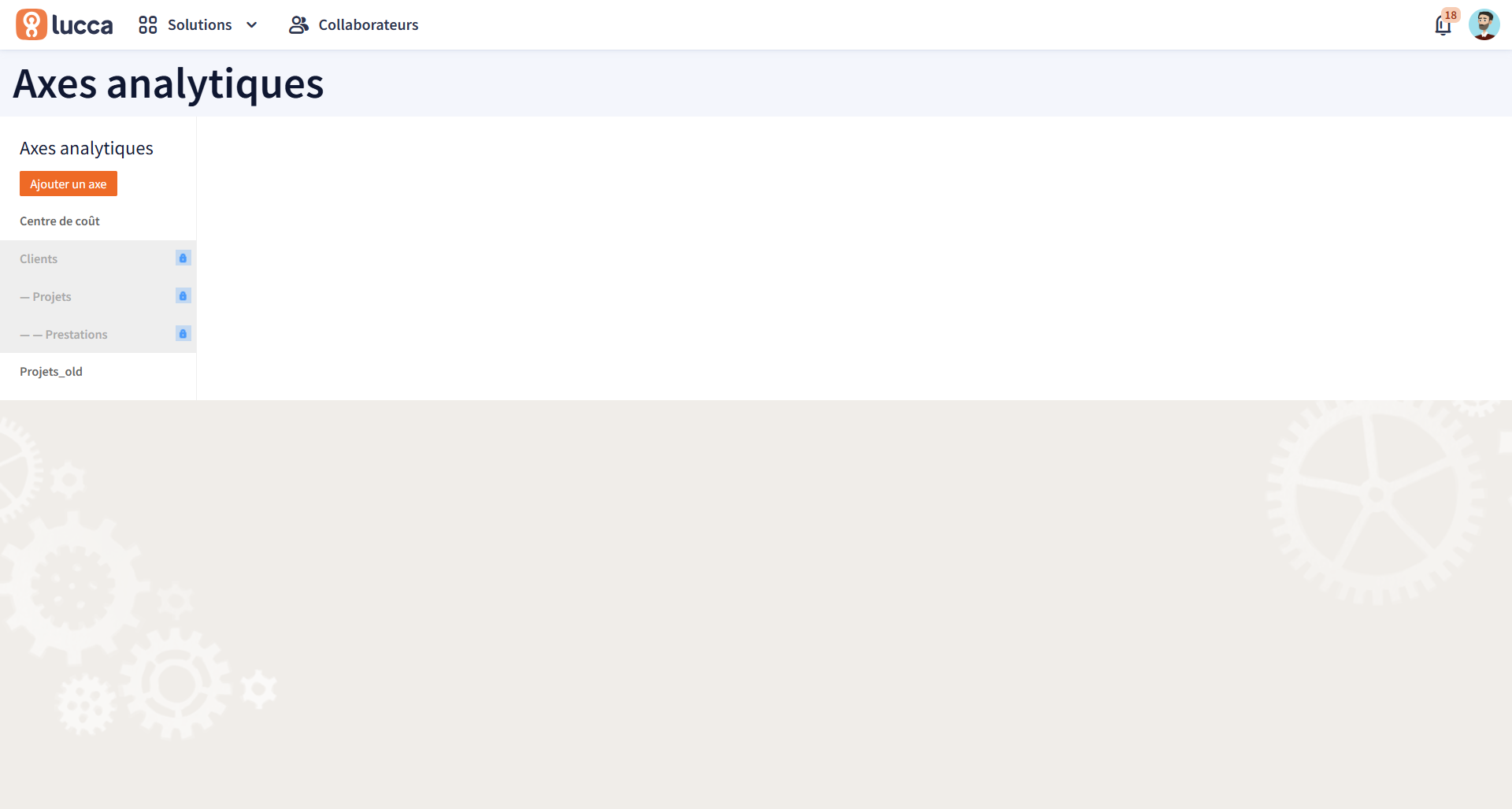
- Cliquer sur Ajouter un axe
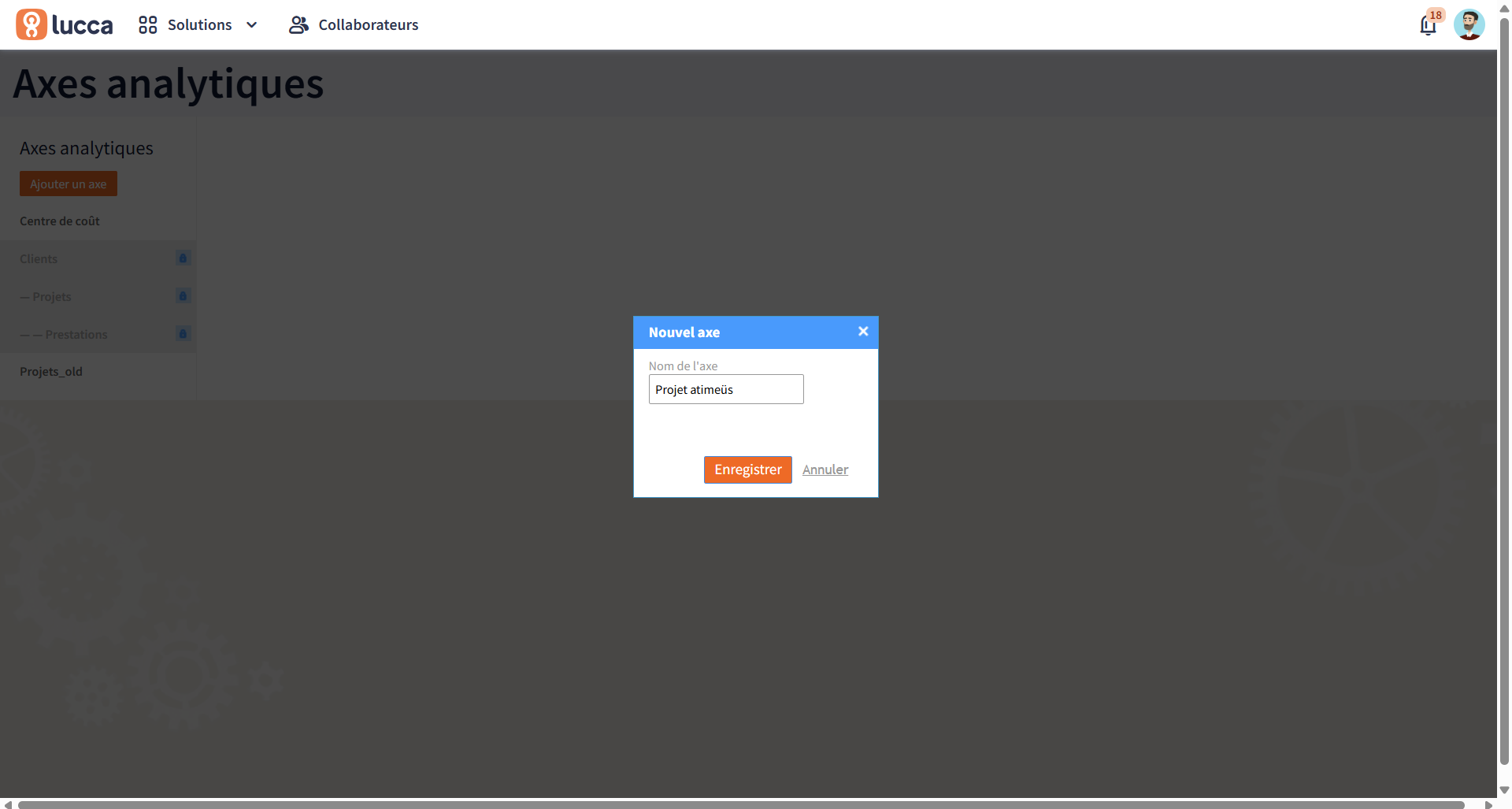
- Enregistrer
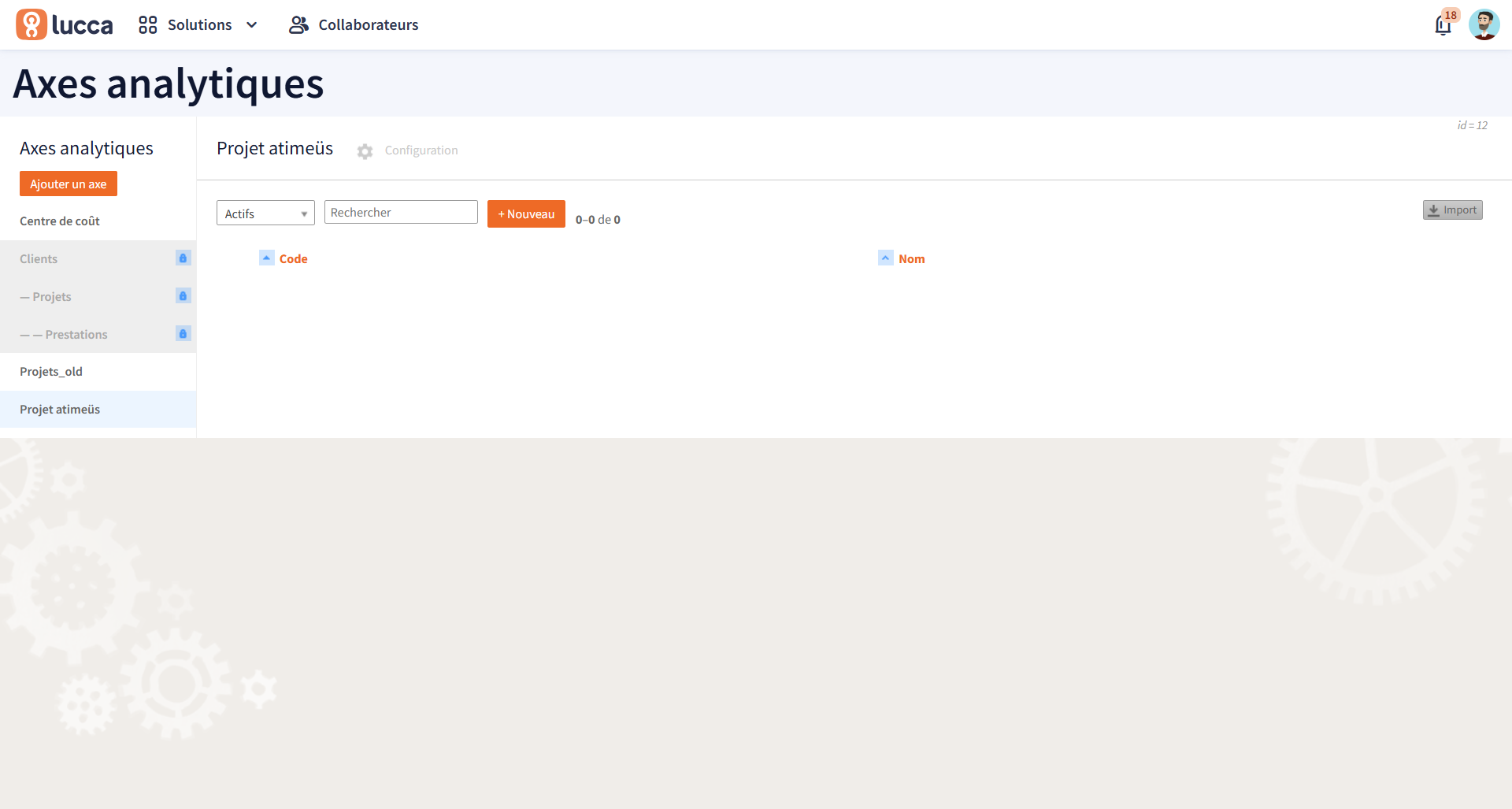
- Noter l'ID dans l'URL de la page, exemple https://atimeus.ilucca-demo.net/admin/axes#12
Ensuite, dans Atimeüs :
- Ouvrir la Configuration > Externes > Connecteurs > Lucca
- Cocher la case Actif, puis renseigner l'URL de l'instance Lucca et la clé d'API récupérer précédemment
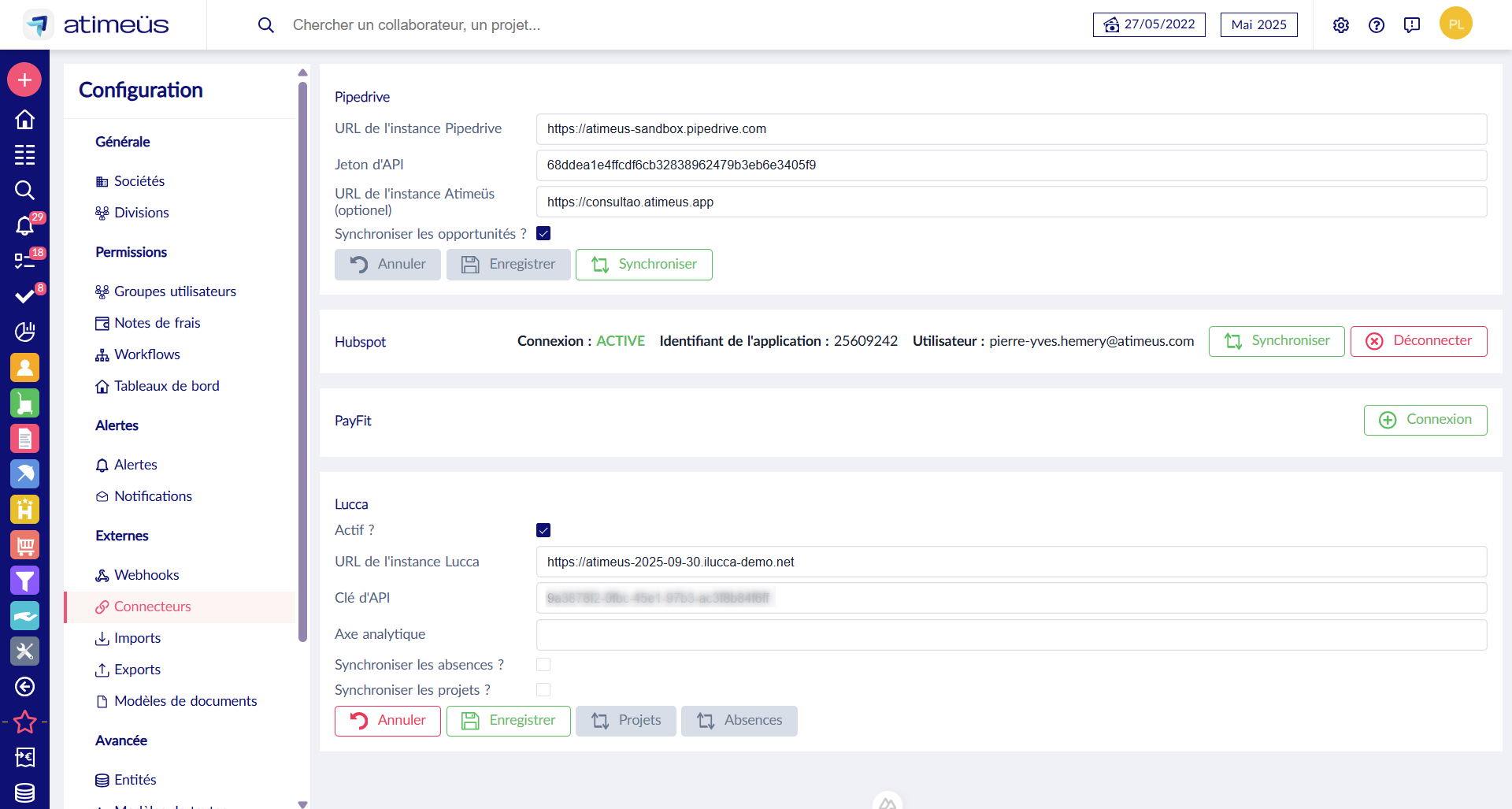
- Cocher les cases
- Synchroniser les absences pour mettre en place la récupération des absences depuis Lucca
- Synchroniser les projets et renseigner l'ID de l'axe analytique à alimenter dans Lucca
- Enregistrer
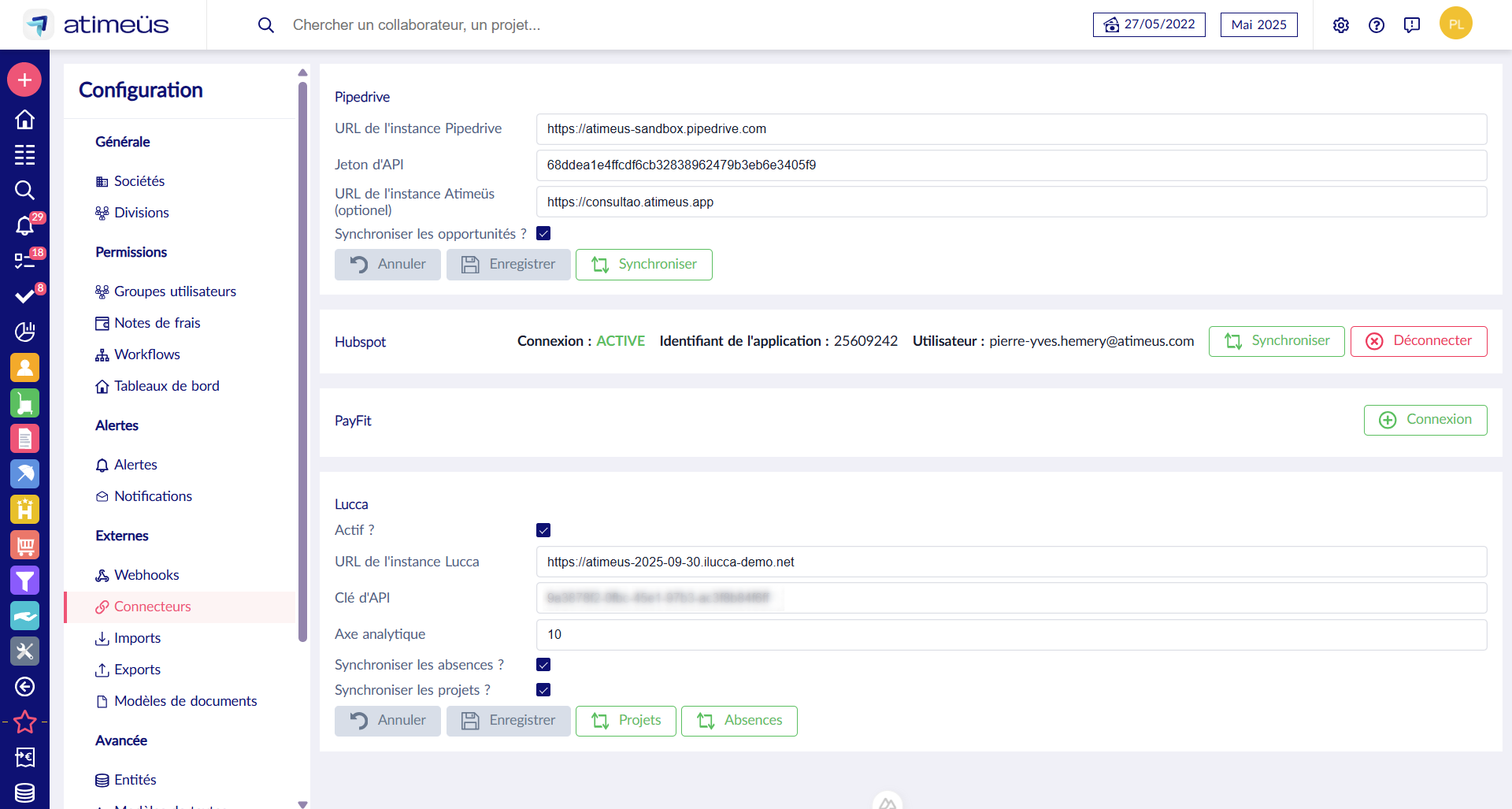
- Cliquer sur Absences et sur Projets pour forcer la synchronisation
Compléter le paramétrage dans Atimeüs
Ajouter les droits de gestion des imports d'absences
Pour gérer les imports d'absences depuis Lucca, vous devez avoir des droits spécifiques :
- Ouvrir Gérer les rôles des collaborateurs > Liste des rôles
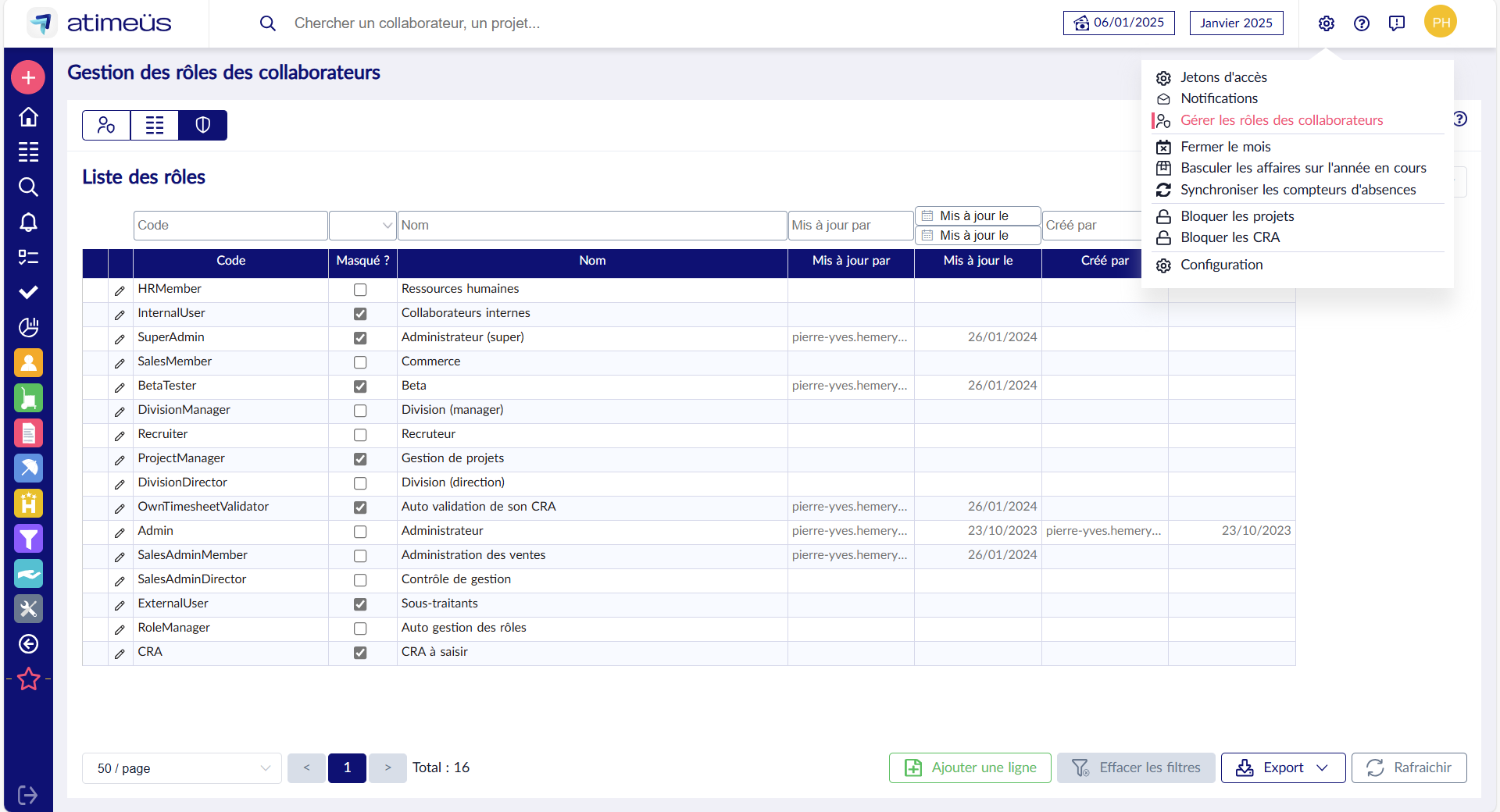
- Ajouter les droits Absences > Import des absences aux rôles concernés
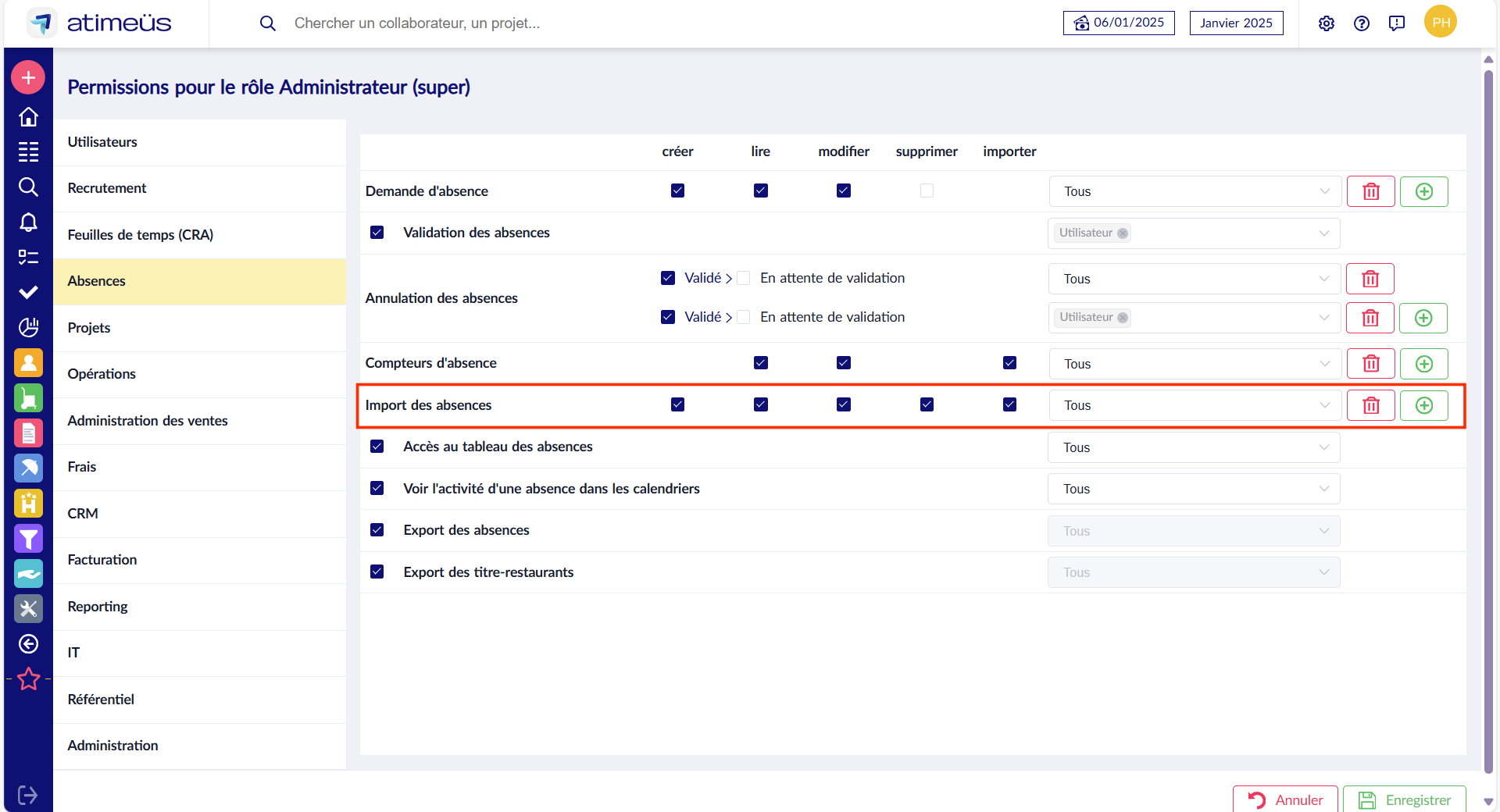
Ajouter les correspondances entre les absences Atimeüs et les absences Lucca
Afin d'ajouter les absences Lucca dans le CRA des collaborateurs, il reste à définir l'activité Atimeüs à utiliser pour chaque type d'absence venant de Lucca.
- Ouvrir la liste des "Correspondances activités"
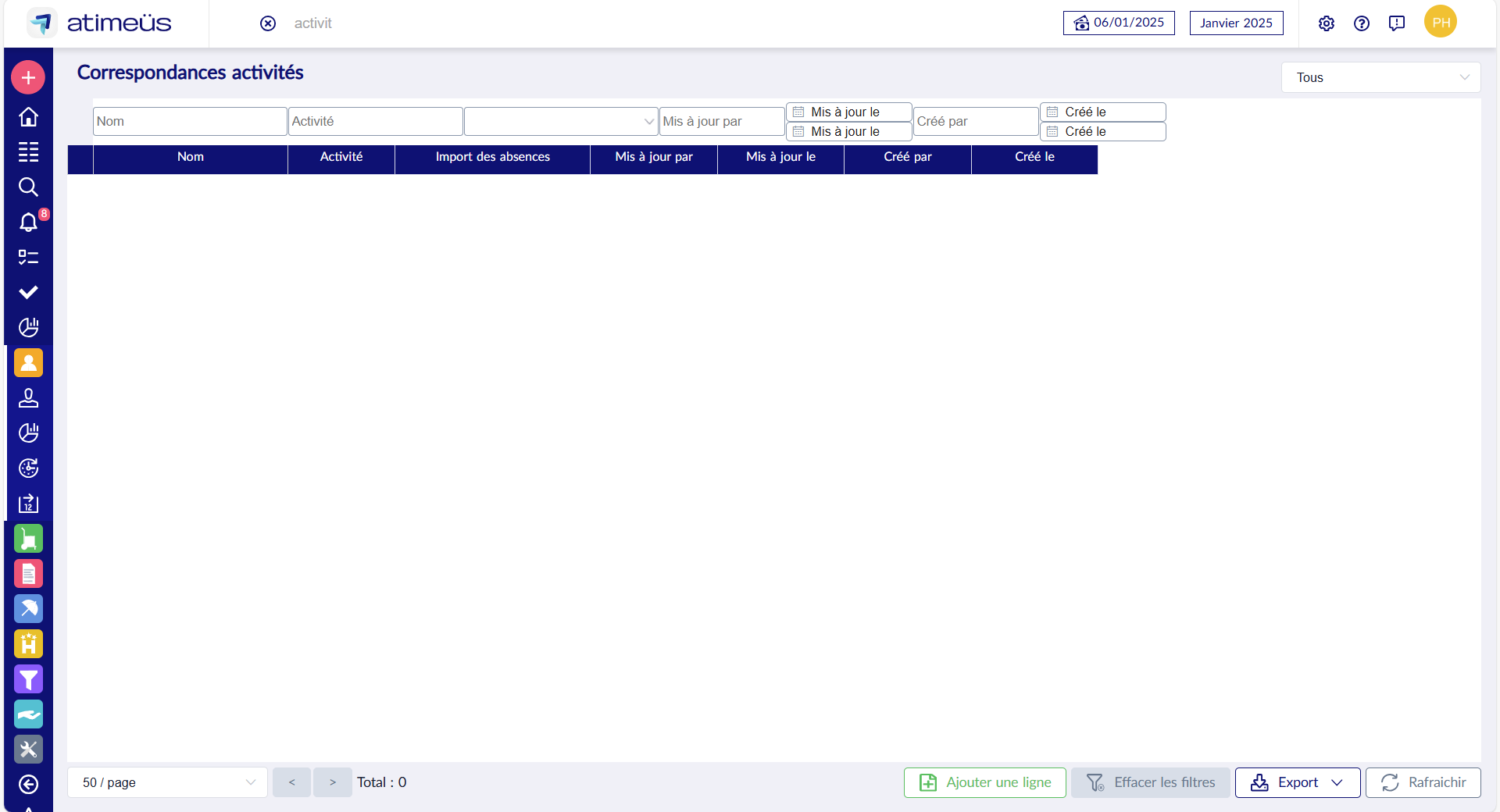
- Cliquer sur "Ajouter une ligne" sous le tableau, et renseigner la ligne
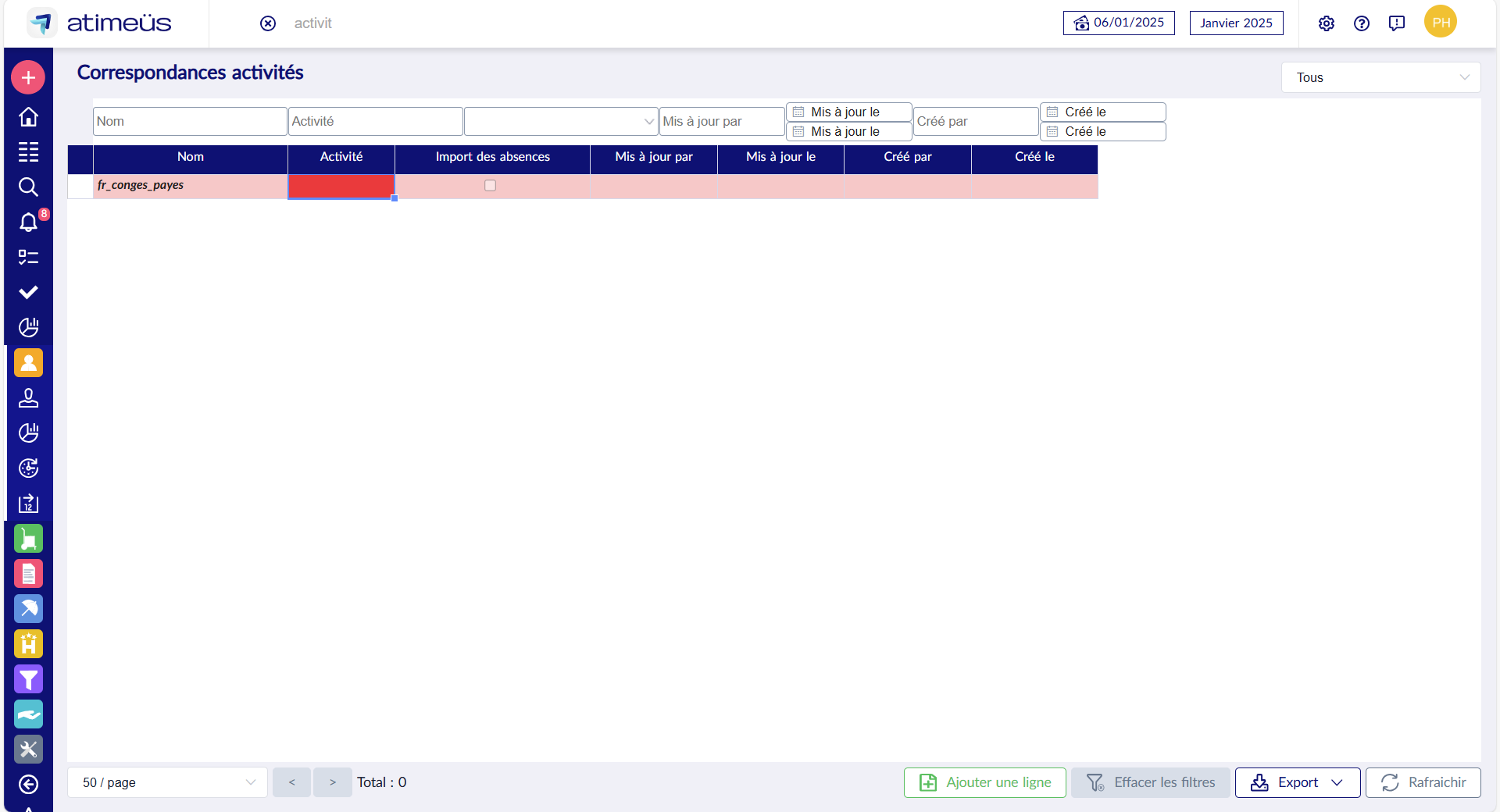
- Nom de l'absence Lucca
- Choisir l'activité Atimeüs
- Cocher "Import des absences"
- Répéter l'opération pour les autres correspondances manquantes
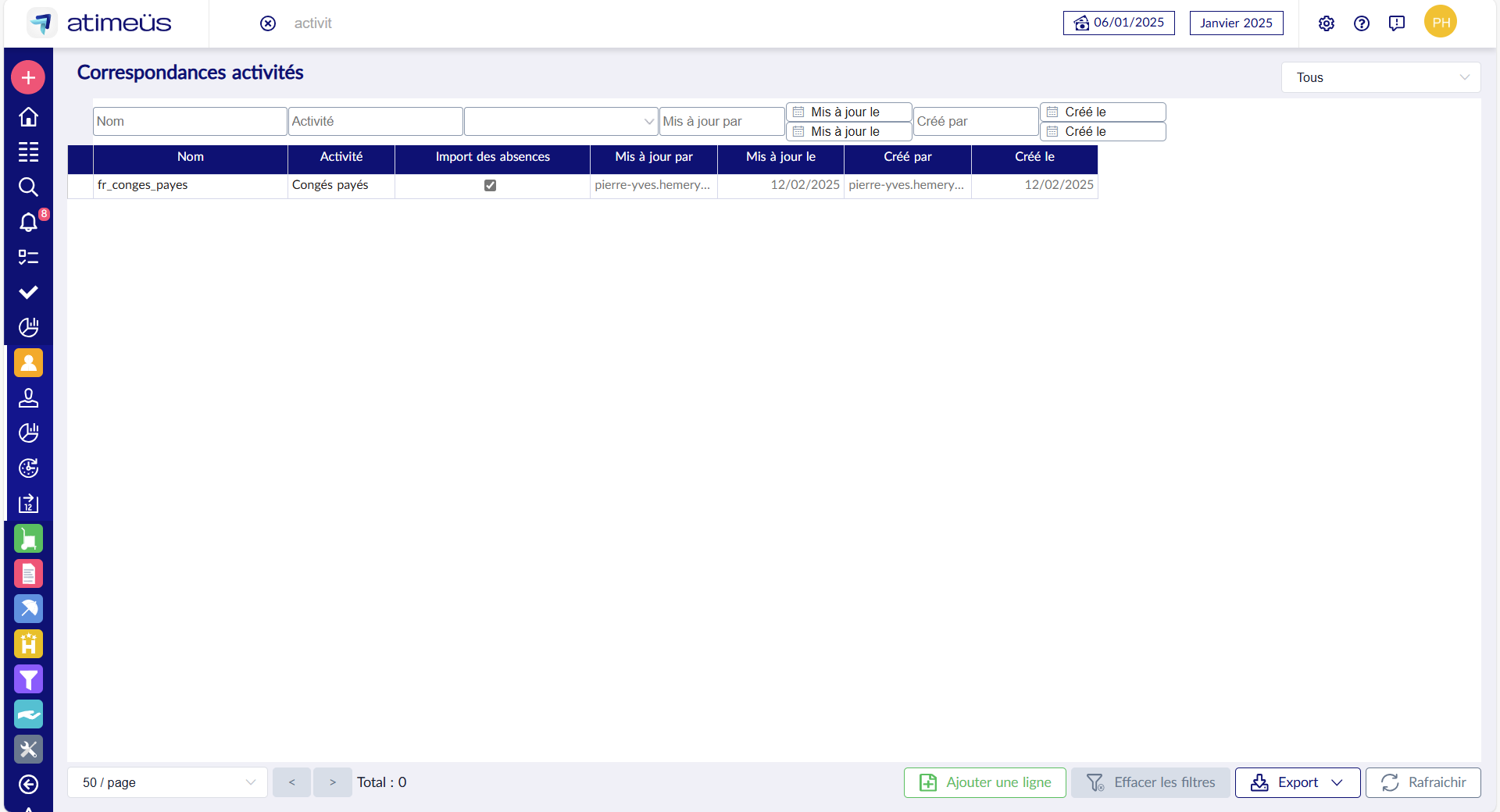
Renseigner les identifiants Lucca sur les collaborateurs Atimeüs
- Renseigner les Matricules de paie Lucca sur les fiches collaborateurs
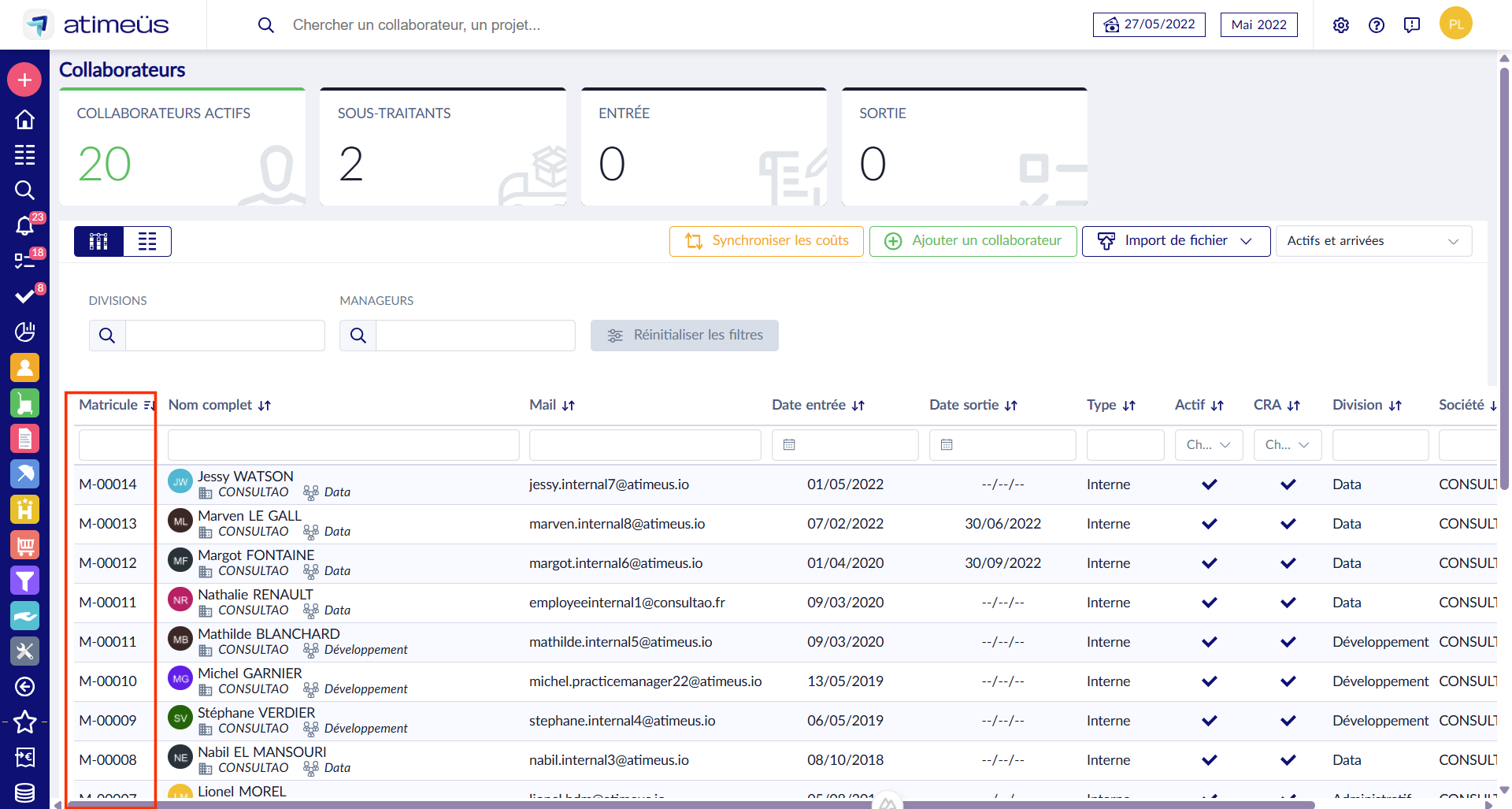
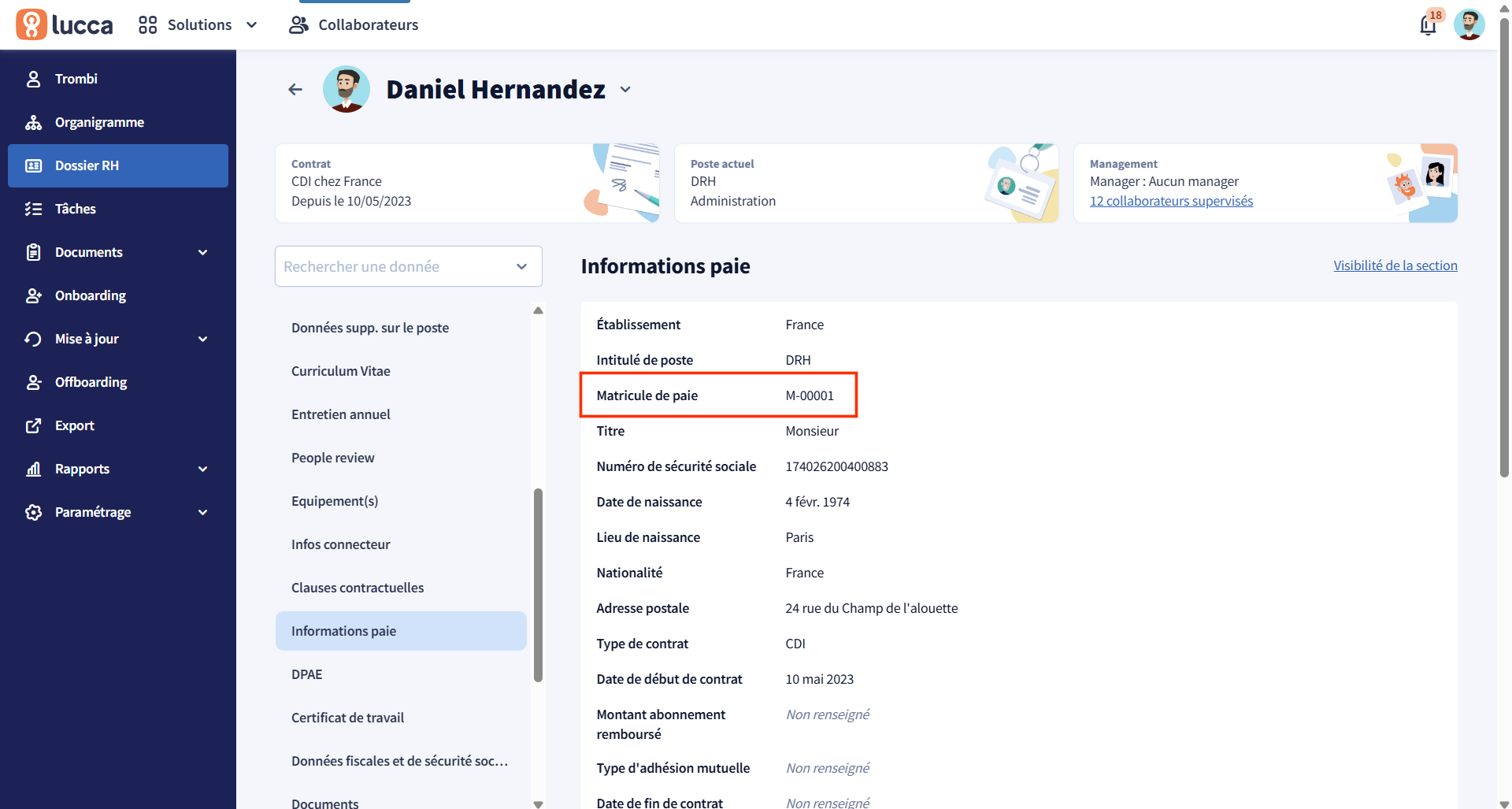
Compléter le paramétrage dans Lucca
Ajouter l'axe analytique à la saisie des frais
- Vérifier la création de l'axe analytique Projet dans Photo de profil > Paramètres > Finance et projet > Analytiques
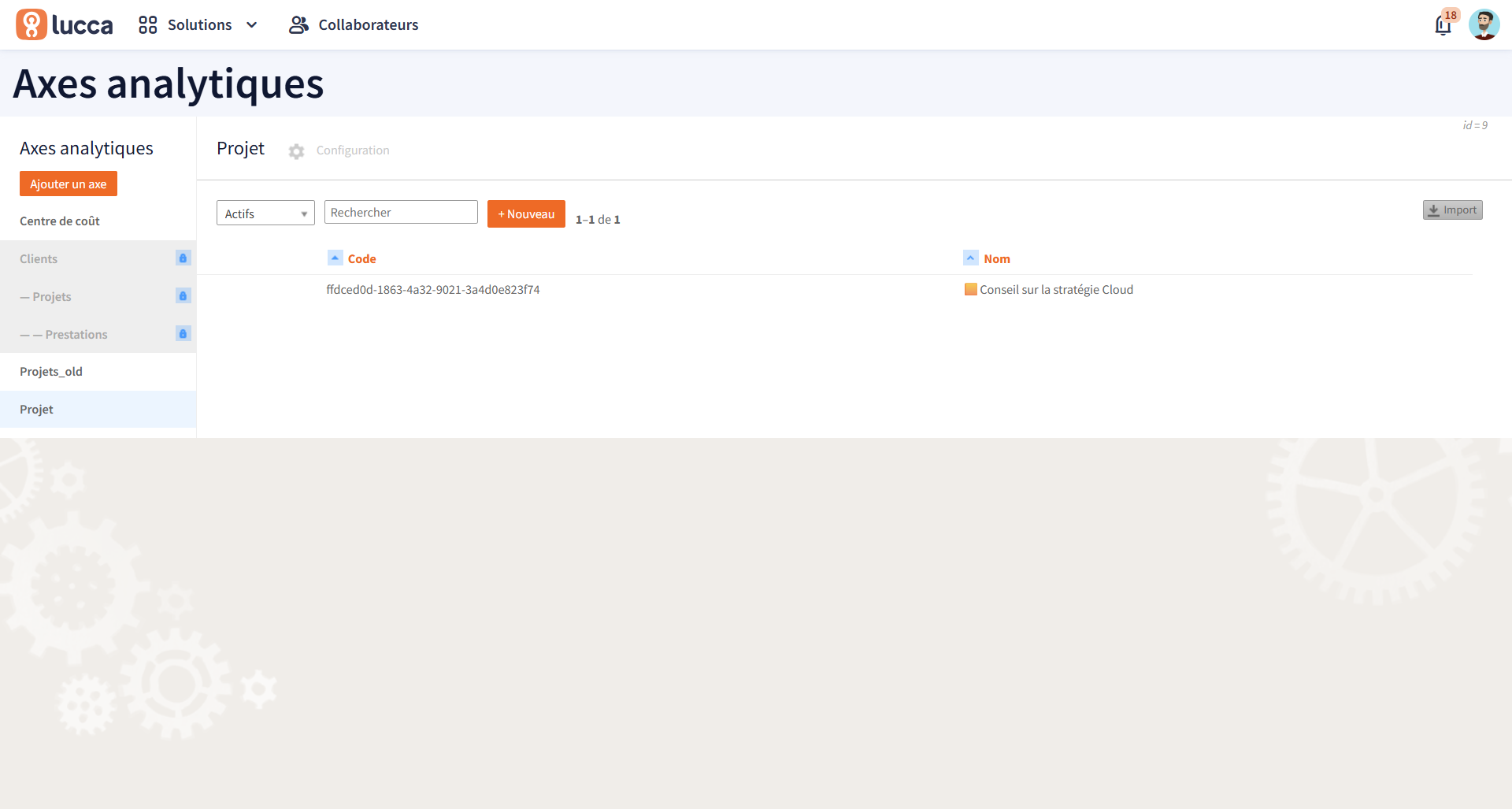
- Ouvrir l'application Note de frais
- Ouvrir les Paramètres > Imputations Analytiques, cocher l'axe créé précédemment et enregistrer
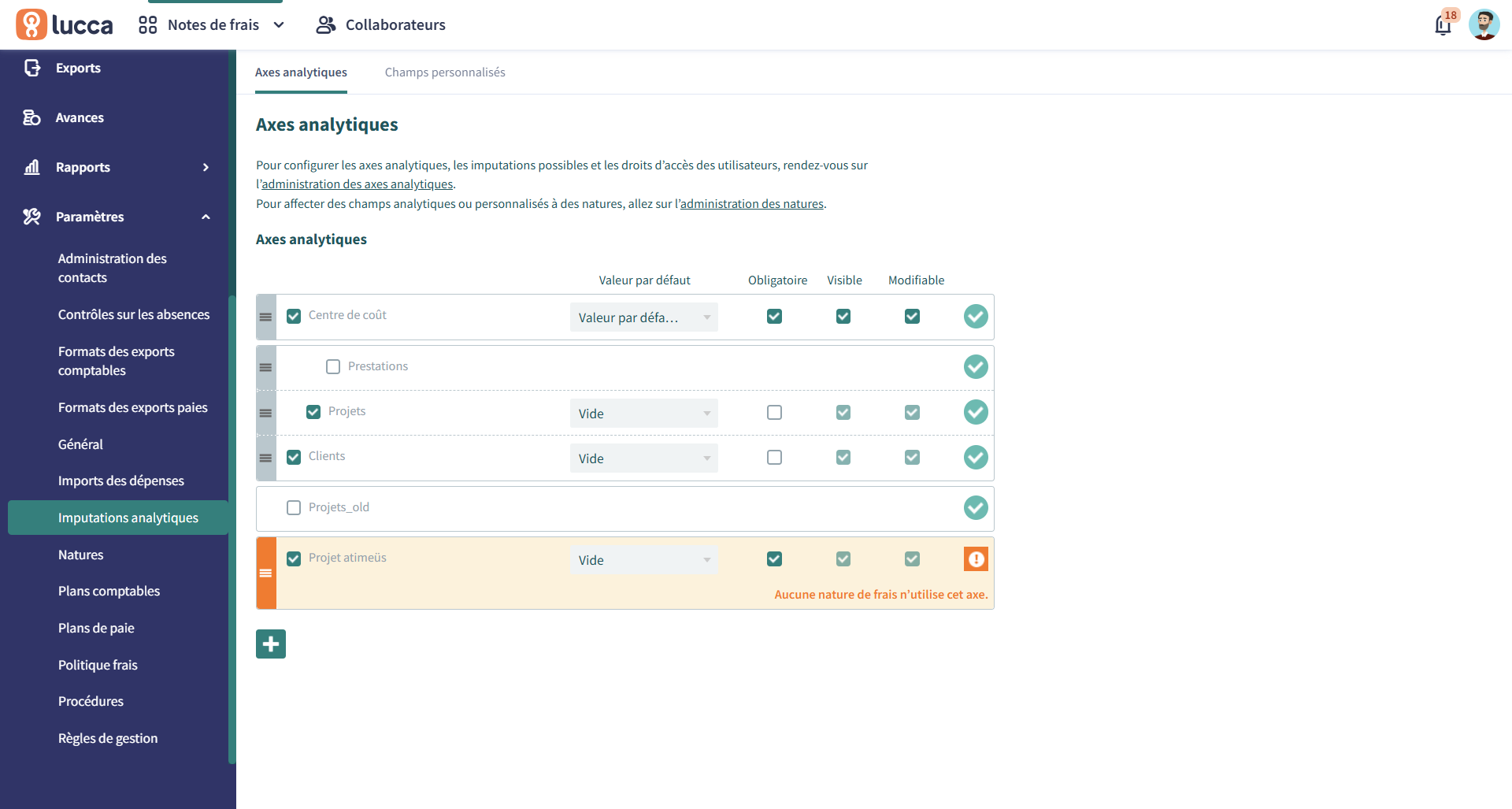
- Ouvrir les Paramètres > Nature > Champs analytiques
- Cocher les natures qui devront être associées à un projet, puis enregistrer
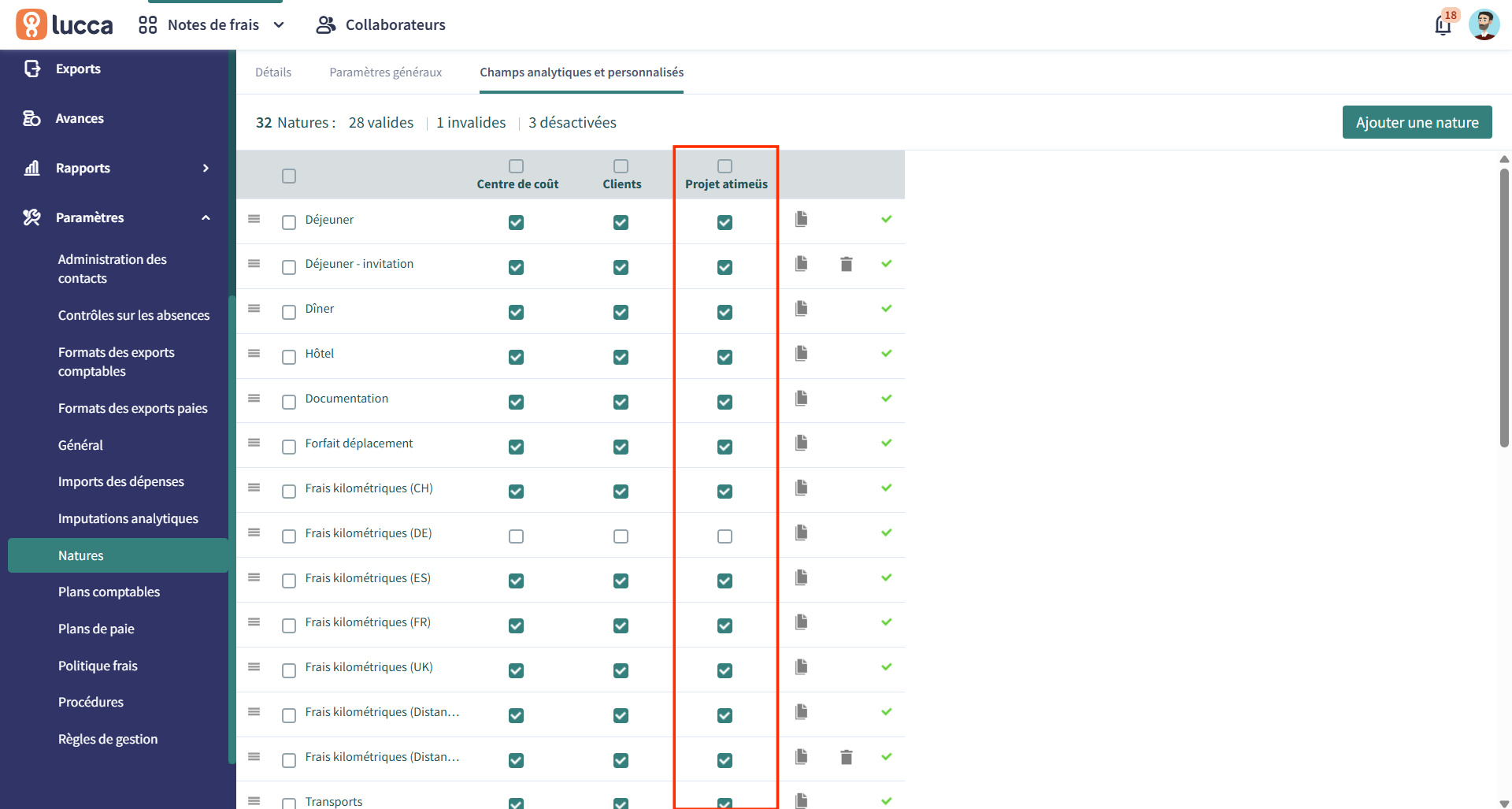
- Désormais, lors de la saisie d'une dépense, il faudra renseigner le projet Atimeüs associés
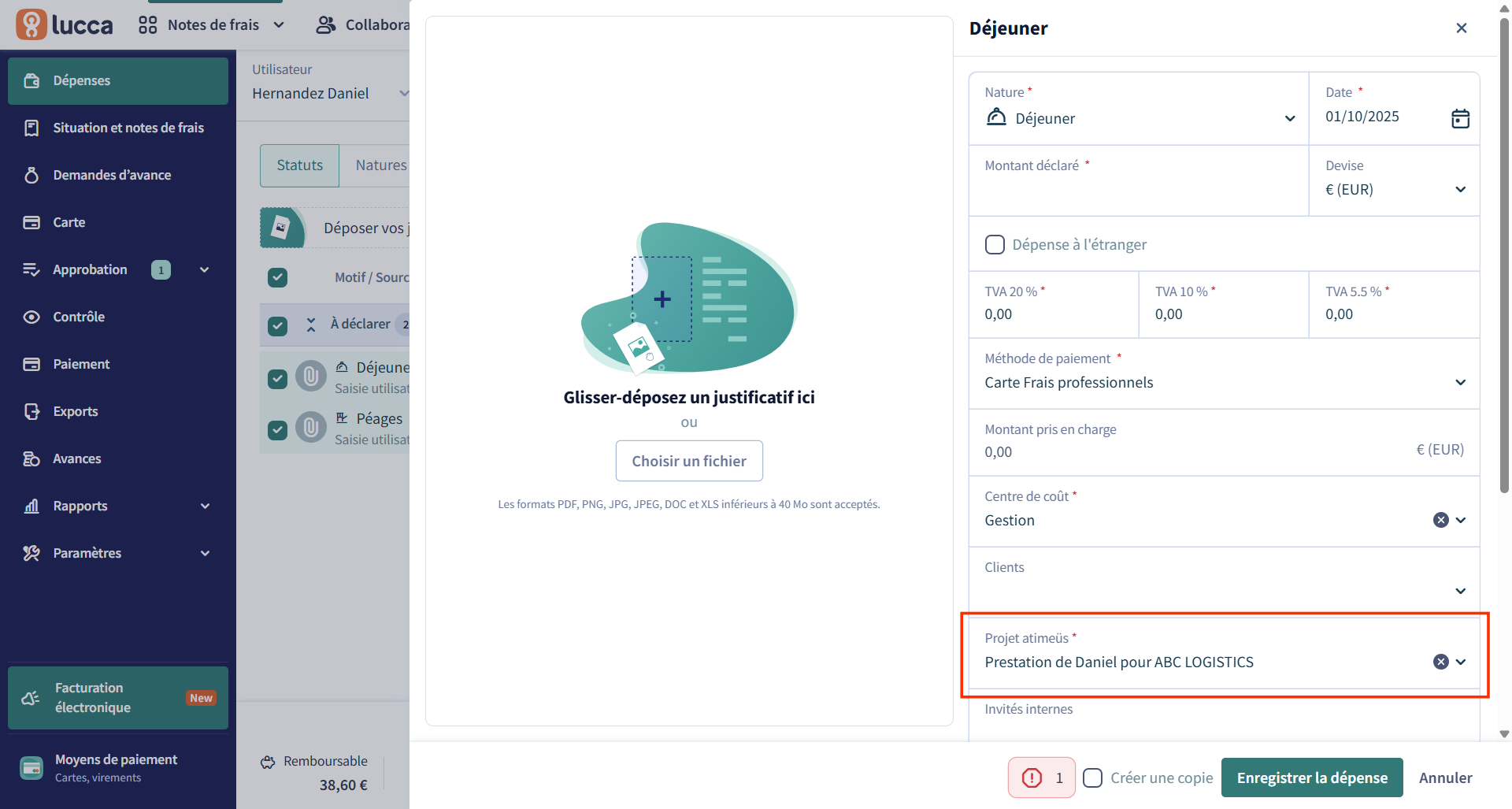
Ajouter Atimeüs dans la barre de menu
- Ouvrir la gestion des applications depuis votre Photo de profil > Applications

- Cliquer sur Ajouter un raccourci au menu
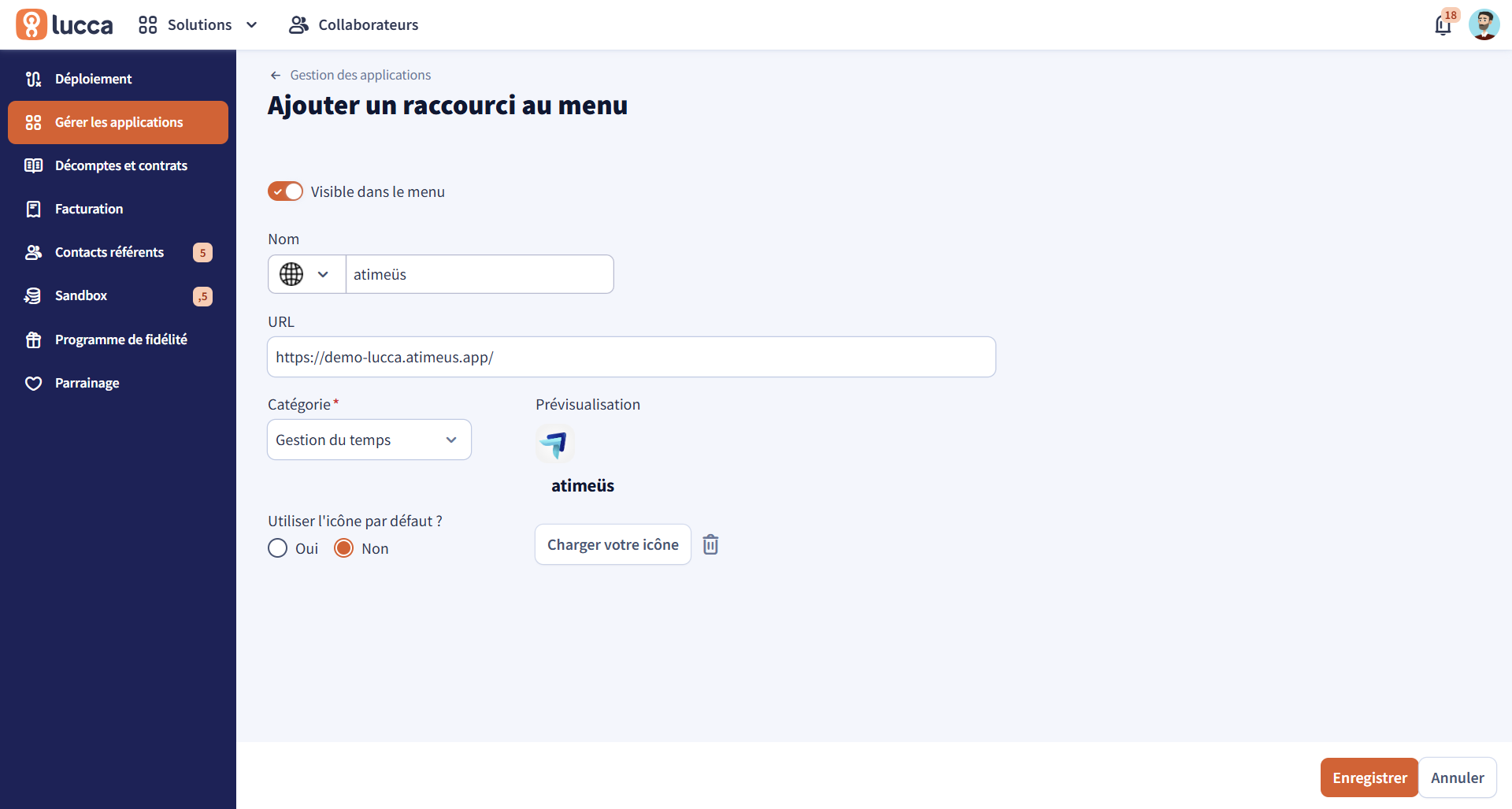
- Enregistrer, puis cliquer sur le lien d'administration des rôles pour donner accès aux raccourcis
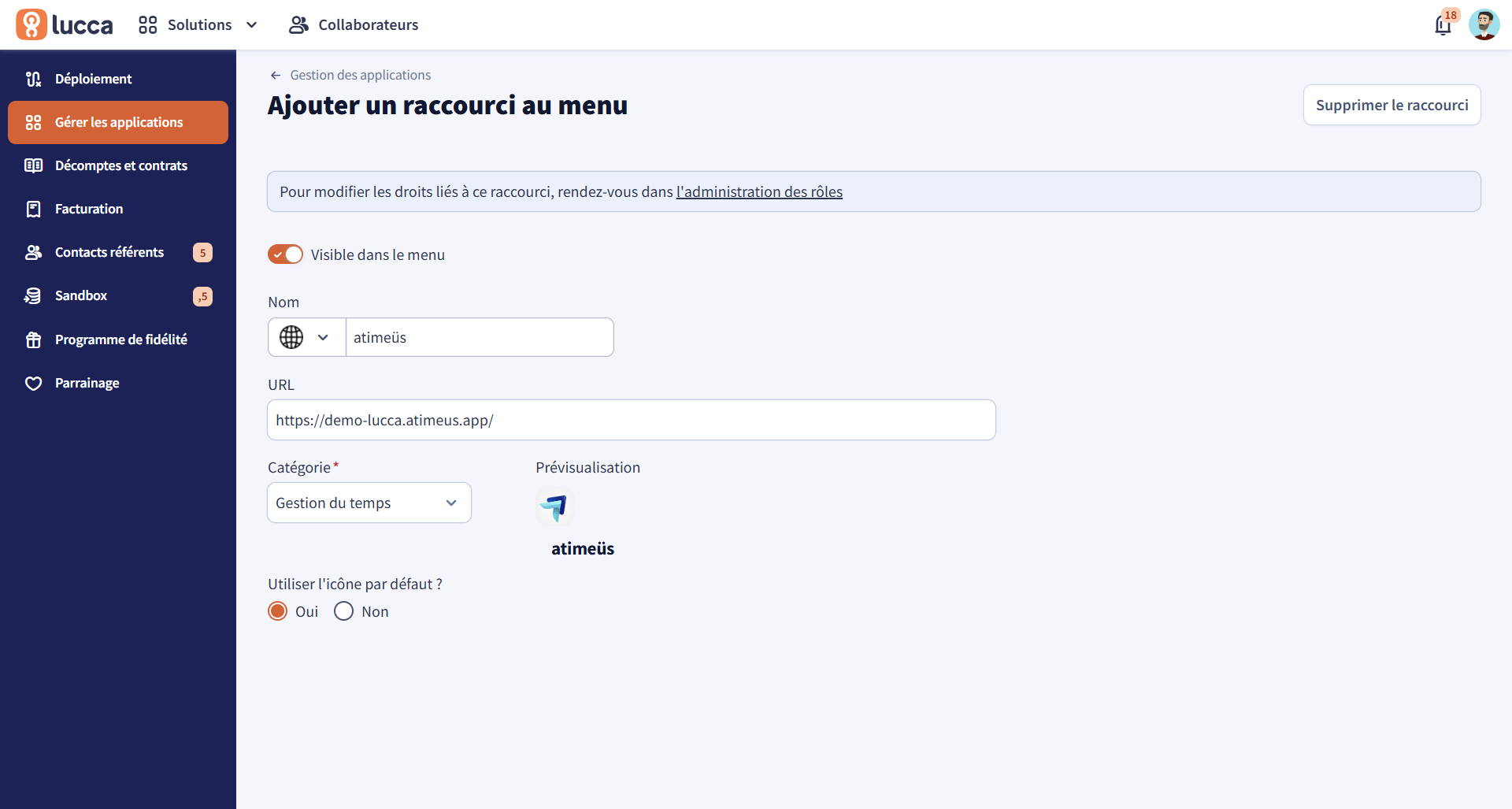
- Ajouter les droits nécessaires
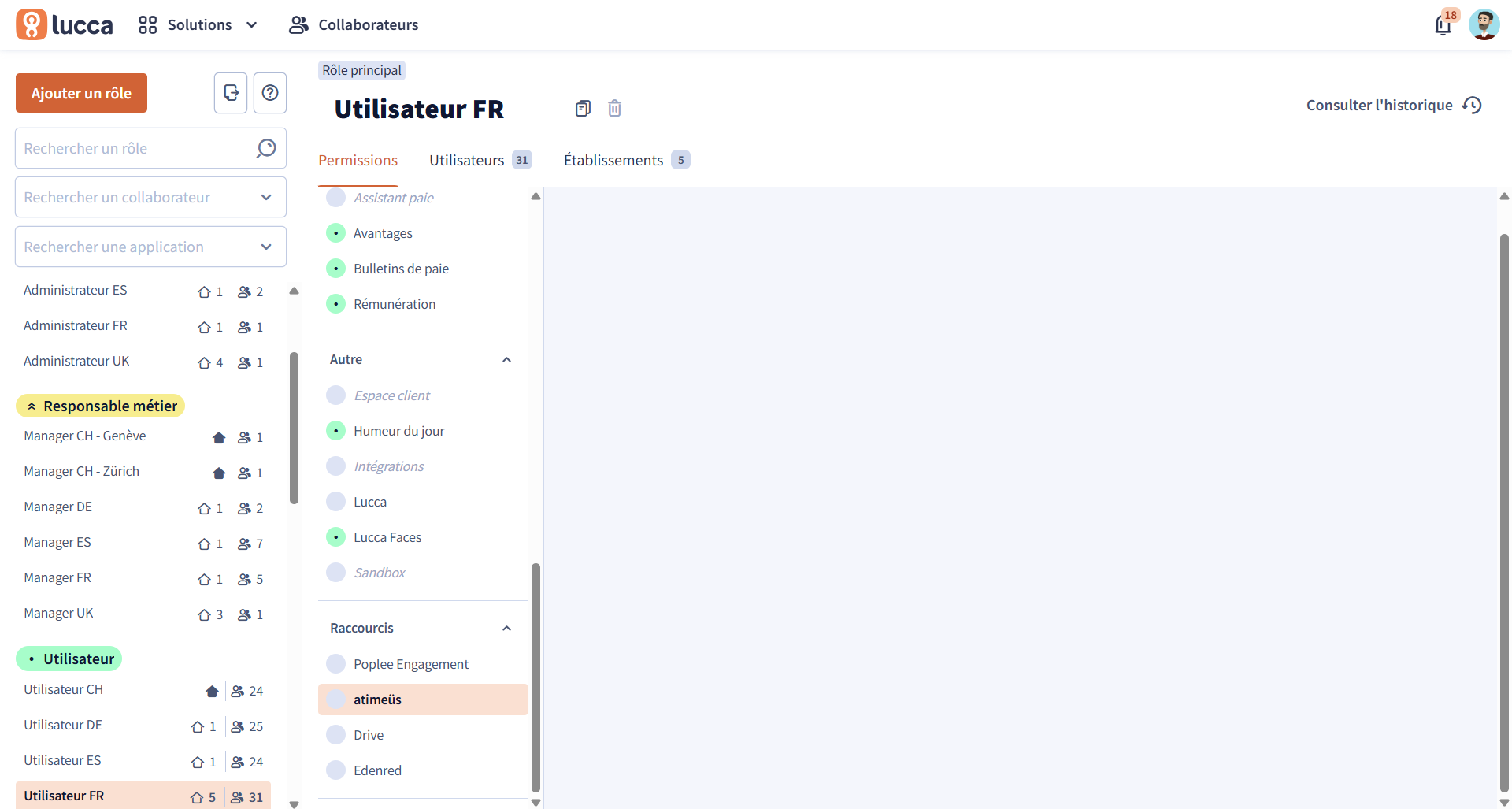
- Atimeüs est désormais dans la barre de menu !
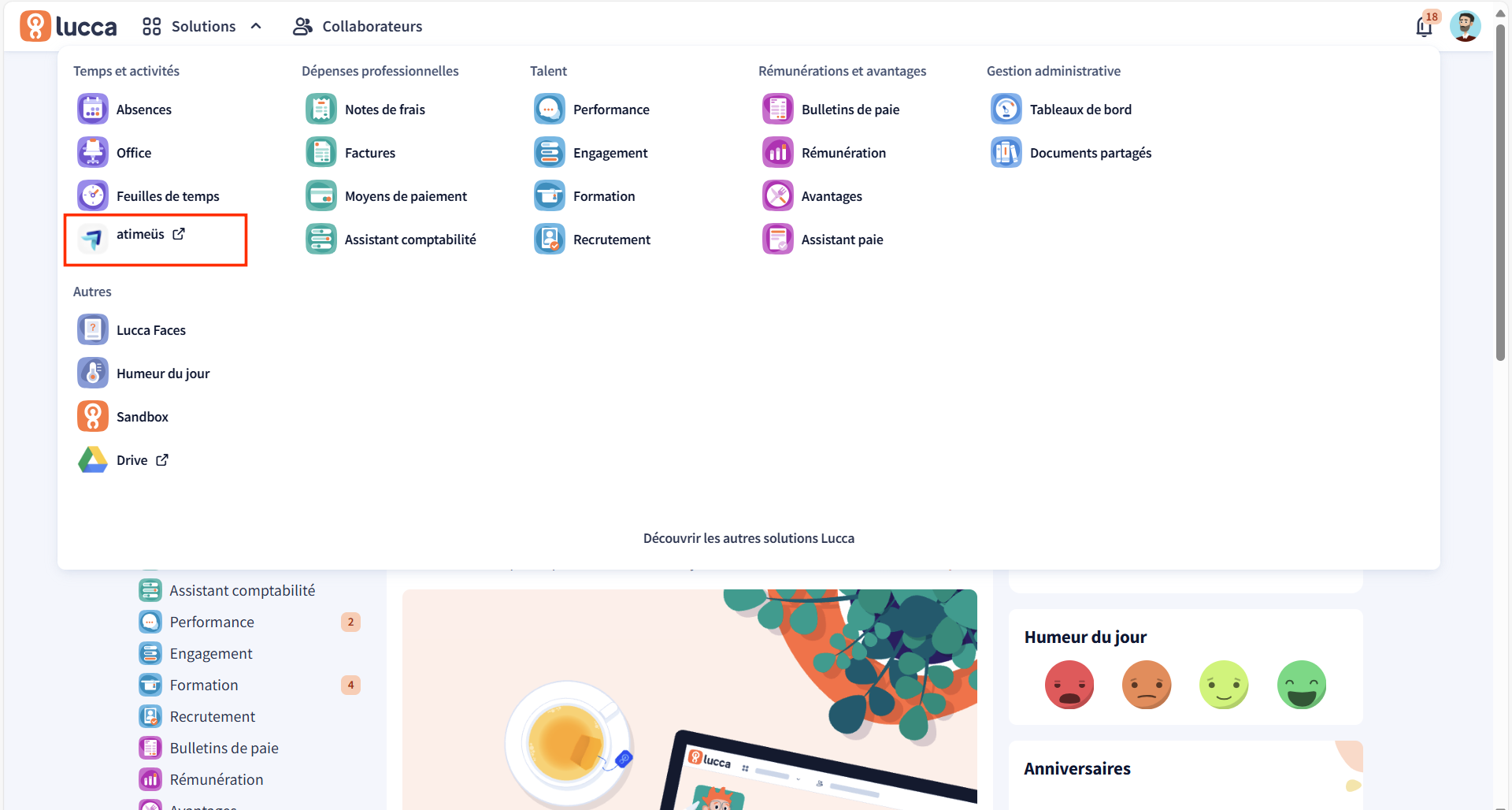
Gérer les erreurs d'import des absences
Lors d'une synchronisation quotidienne, d'éventuelles erreurs d'import peuvent survenir. Il faudra alors les corriger.
Importer les dépenses dans Atimeüs
TODO
Cet article a-t-il été utile ?
C'est super !
Merci pour votre commentaire
Désolé ! Nous n'avons pas pu vous être utile
Merci pour votre commentaire
Commentaires envoyés
Nous apprécions vos efforts et nous allons corriger l'article